Reporter: Arif Budianto | Editor: Arif Budianto
KONTAN.CO.ID - Belum pasang WhatsApp desktop di PC/laptop? Yuk simak cara download dan install WhatsApp dekstop di laptop/PC Anda (Windows atau Mac).
Seperti yang kita ketahui, WhatsApp tidak hanya bisa diakses lewat smartphone saja. Anda bisa mengakses atau menggunakan WhatsApp lewat laptop atau PC.
Untuk mengakses WhatsApp lewat laptop atau PC bisa lewat web atau memasang aplikasi versi desktop.
Keduanya memiliki fitur dan fungsi yang serupa, hanya berbeda cara mengaksesnya saja. Apabila membuka WhatsApp web harus lewat browser (Google Chrome, Firefox, Microsoft Edge, dll.), sementara WhatsApp desktop cukup membuka aplikasinya saja.
Sebelum itu, Anda perlu download dan install aplikasi WhatsApp desktop di laptop atau komputer. Sebelum download WhatsApp desktop, pastikan laptop atau komputer yang Anda gunakan telah memenuhi syarat minimum.
Untuk menginstall WhatsApp desktop minimal Anda menggunakan sistem operasi (OS) Windows 8 32-bit atau 64-bit. Jangan khawatir, pengguna MacBook atau perangkat Mac lainnya juga bisa menginstall WhatsApp desktop apabila menggunakan Mac OS X 10.10.
Baca Juga: Sudah tahu belum? Inilah ciri-ciri nomor WhatsApp yang sudah diblokir seseorang
Nah, apabila perangkat yang Anda gunakan telah memenuhi syarat, simak cara download WhatsApp desktop di bawah ini.
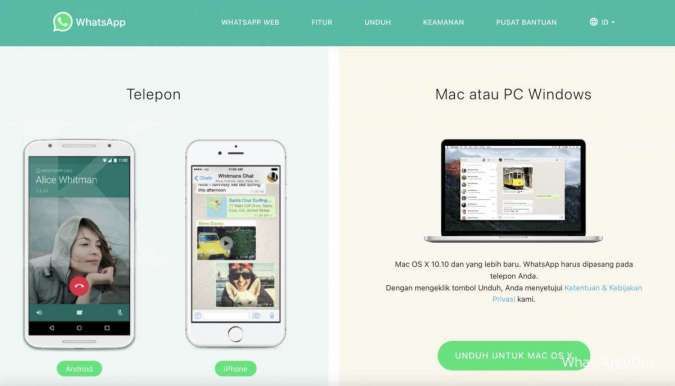
Cara download WhatsApp desktop (Windows)
- Kunjungi link berikut ini lewat browser (Google Chrome, Firefox, Microsft Edge, dll.)
- Setelah selesai mengunduh, buka WhatsAppSetup.exe
- Selesaikan proses install dengan mengikuti petunjuk yang tersedia
- Usai menginstall, icon WhatsApp desktop akan muncul di layar utama dan Start menu.
- Aplikasi WhatsApp desktop siap digunakan!
Cara download WhatsApp desktop (Mac)
- Kunjungi link berikut ini lewat browser (Google Chrome, Firefox, Microsft Edge, dll.)
- Setelah selesai mengunduh, buka files-WhatsApp.dmg
- Selesaikan proses install dengan mengikuti petunjuk yang tersedia
- Usai menginstall, icon WhatsApp akan muncul di Launchpad
- Aplikasi WhatsApp desktop siap digunakan!
Selain lewat cara di atas, Anda juga bisa mengunjungi App Store dan Microsoft Store untuk download WhatsApp desktop.
Mudah bukan? Anda bisa menggunakan WhatsApp desktop dengan melakukan scan atau pindai kode QR lewat aplikasi WA di smartphone.
Selanjutnya: Kirim video jadi lebih hemat data, WhatsApp tambah fitur kualitas video
Cek Berita dan Artikel yang lain di Google News


/2020/04/21/1530297501.jpg)








